当前位置:网站首页>Tutoriel de téléchargement et d'installation du progiciel fuzor 2020
Tutoriel de téléchargement et d'installation du progiciel fuzor 2020
2022-07-05 19:08:00 【51CTO】
Fuzor 2020Introduction:
Fuzor 2020Est un moyen deBIMVRTechnologie et4DLogiciel complet au niveau de la plate - forme combinant en profondeur la technologie de simulation de construction,Sa particularité est qu'il est capable deRevit,ArchiCADSynchronisation bidirectionnelle en temps réel du logiciel de modélisation etc,.Un environnement de conception intégré pour les professionnels,Pour créer plus de valeur,Et que ce soit une entreprise de design、Entreprises de construction、Même les développeurs,Ce logiciel peut apporter une grande valeur.
Fuzor 2020Téléchargement de logiciels:
[Nom du logiciel]:Fuzor 2020
[Taille du logiciel]:6.05G
[Langage logiciel]:Chinois simplifié
[Environnement du système]:Win7/Win8/Win10/Win11
[Télécharger l'adresse①]:Baidu Search:71La boîte
[Travaux avant installation]:.Le processus d'installation doit être déconnecté du réseau et le logiciel antivirus doit être éteint,Sinon, l'installation facile échoue.
Fuzor 2020Tutoriels d'installation de logiciels:
1.Ouvrir le téléchargementFuzorKit d'installation du logiciel,Faites un clic droit sur le paquet compressé pour sélectionner【Décompresser dans le dossier courant】.
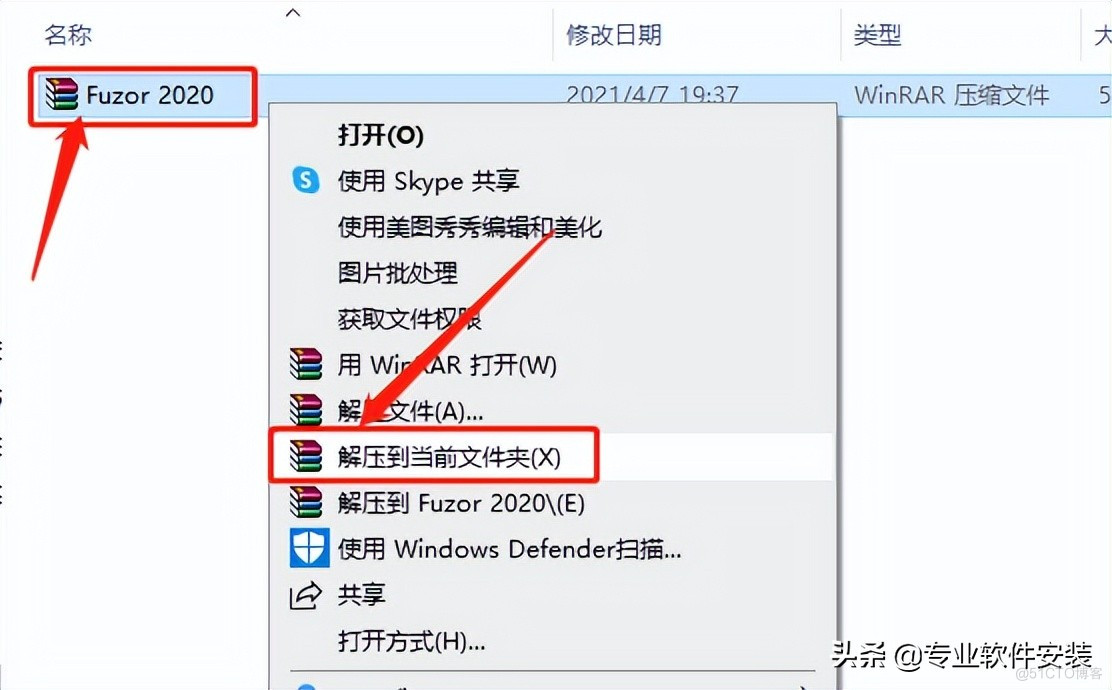
2. Attendre que la décompression du paquet soit terminée .
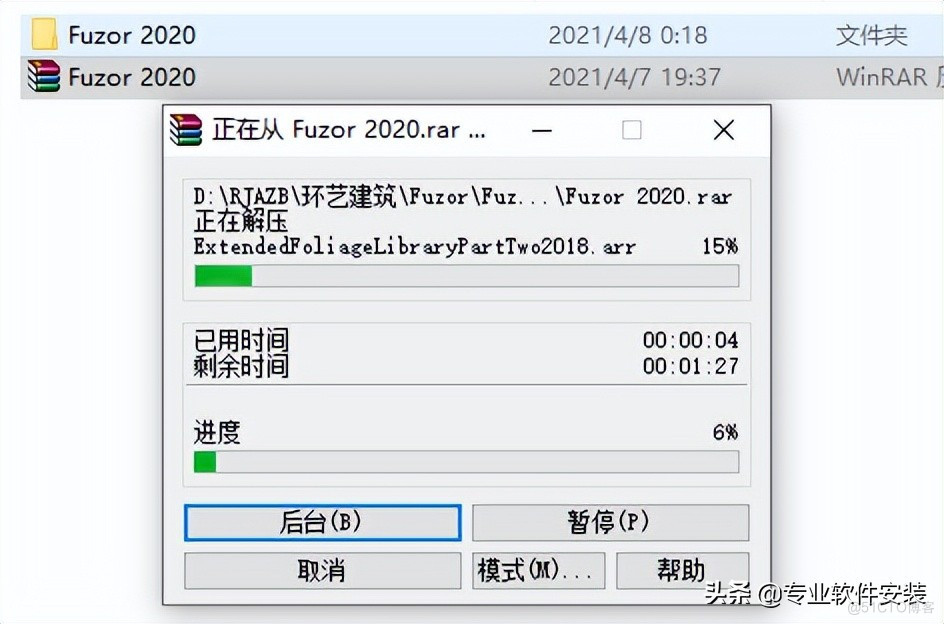
3.Ouvrez la décompression【Fuzor 2020】Dossiers.
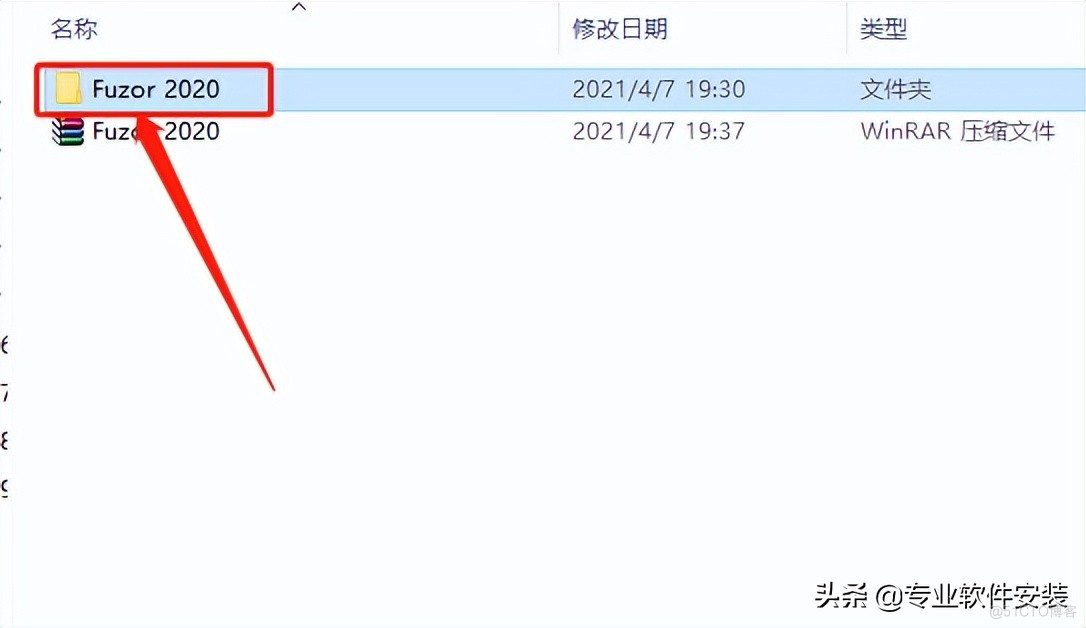
4.Double - cliquez pour lancer【No1Pas:InstallationFuzor-2020.msi】Installateur.
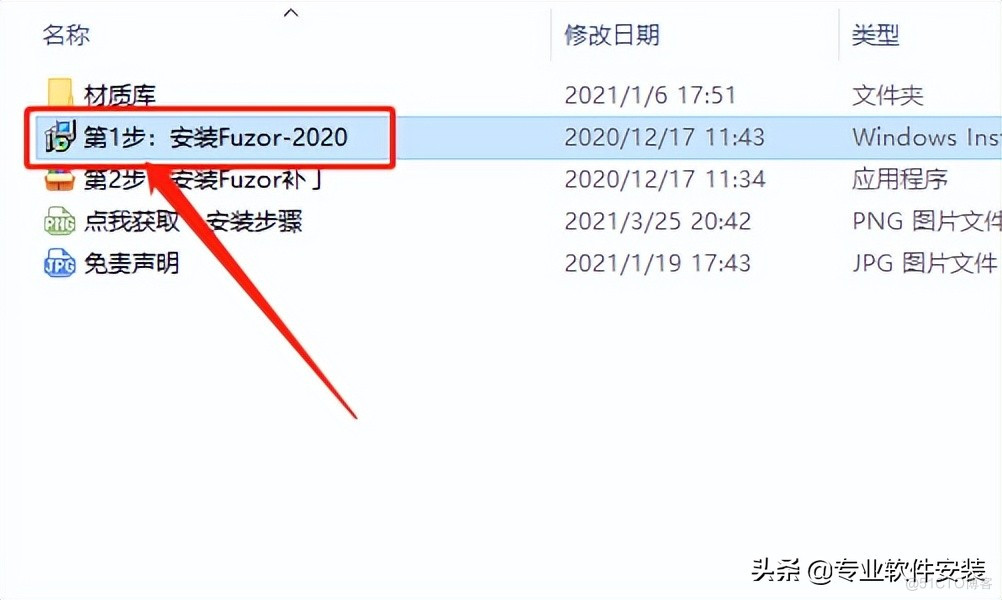
5.Cliquez sur【Next】.
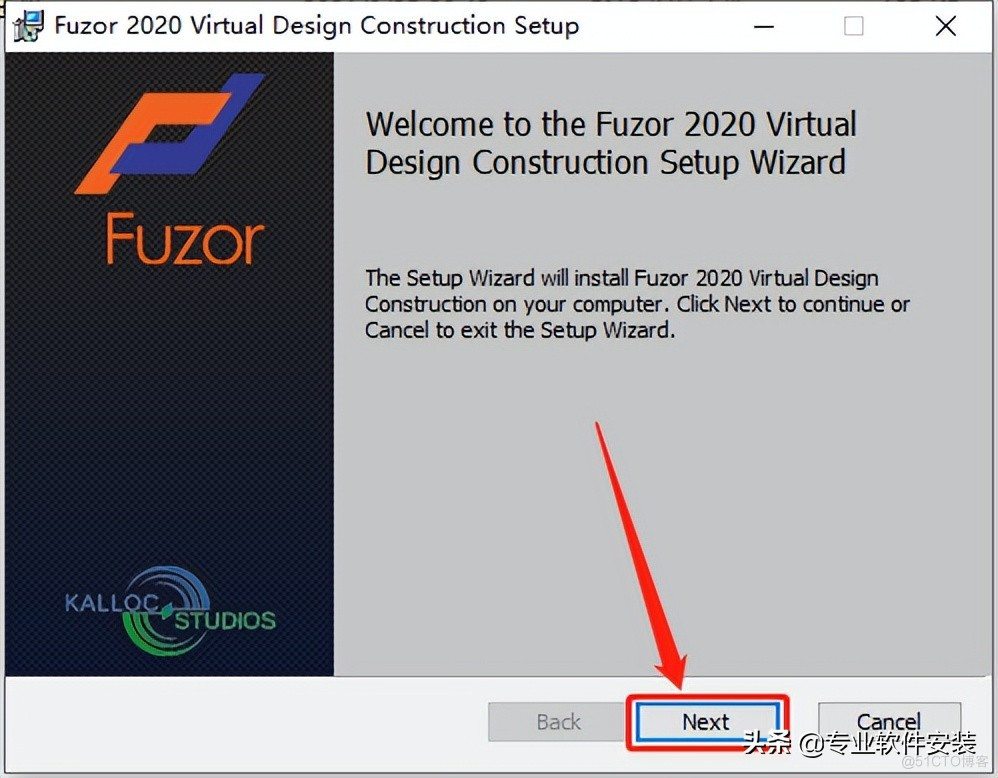
6.Cocher【I accept the……】,Puis cliquez sur【Next】.
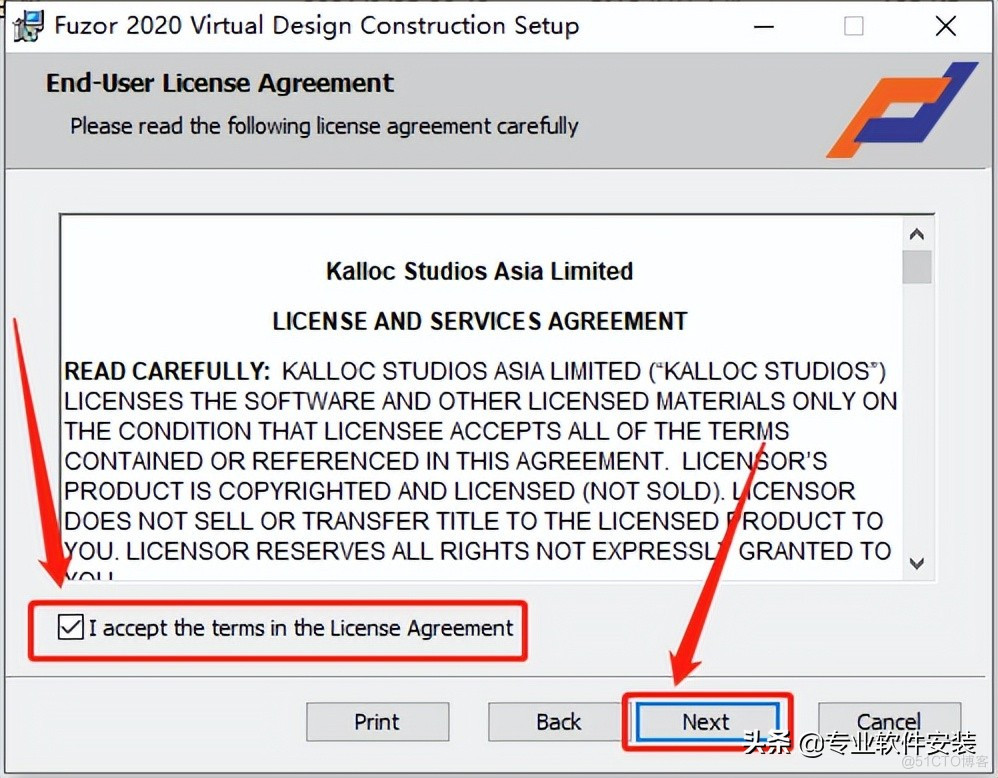
7.Cliquez sur【Change】Définir le chemin d'installation du logiciel,Réglage automatique, Le tutoriel est installé sur D Disque dans un nouveau dossier ,Après avoir défini le chemin d'installation, cliquez sur【Next】.
Conseils chaleureux:
N'oubliez pas ici le chemin d'installation que vous avez défini , Les recommandations sont conformes à celles du tutoriel , Parce que l'activation ultérieure vous empêche de faire des erreurs .
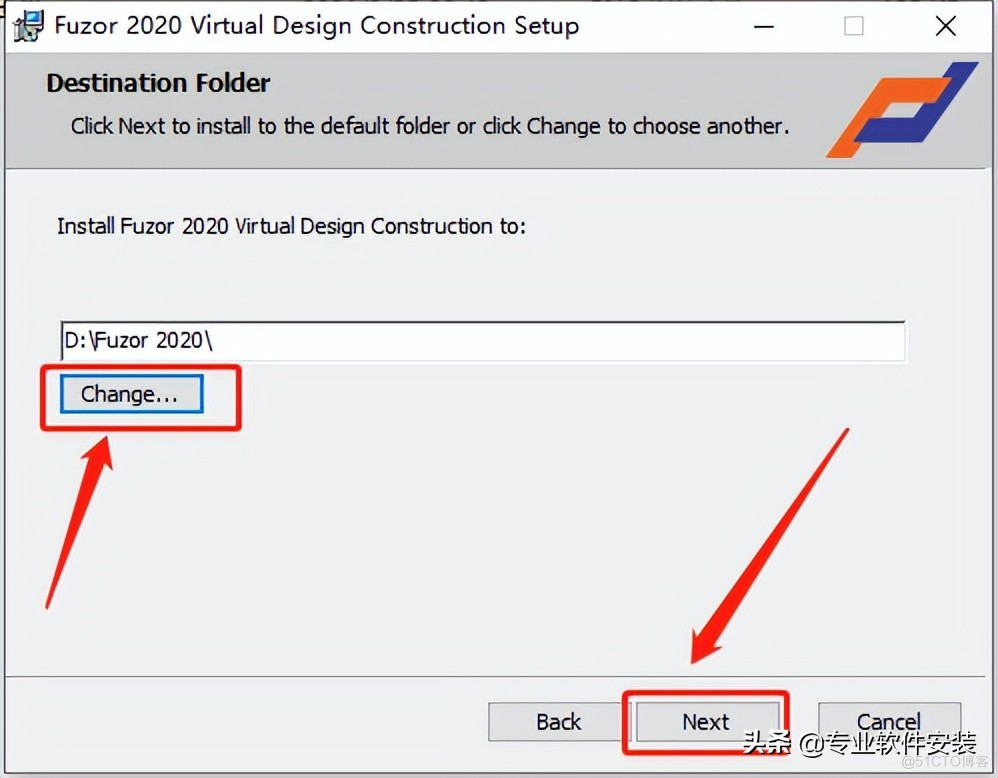
8.Veuillez patienter pendant l'installation du logiciel.
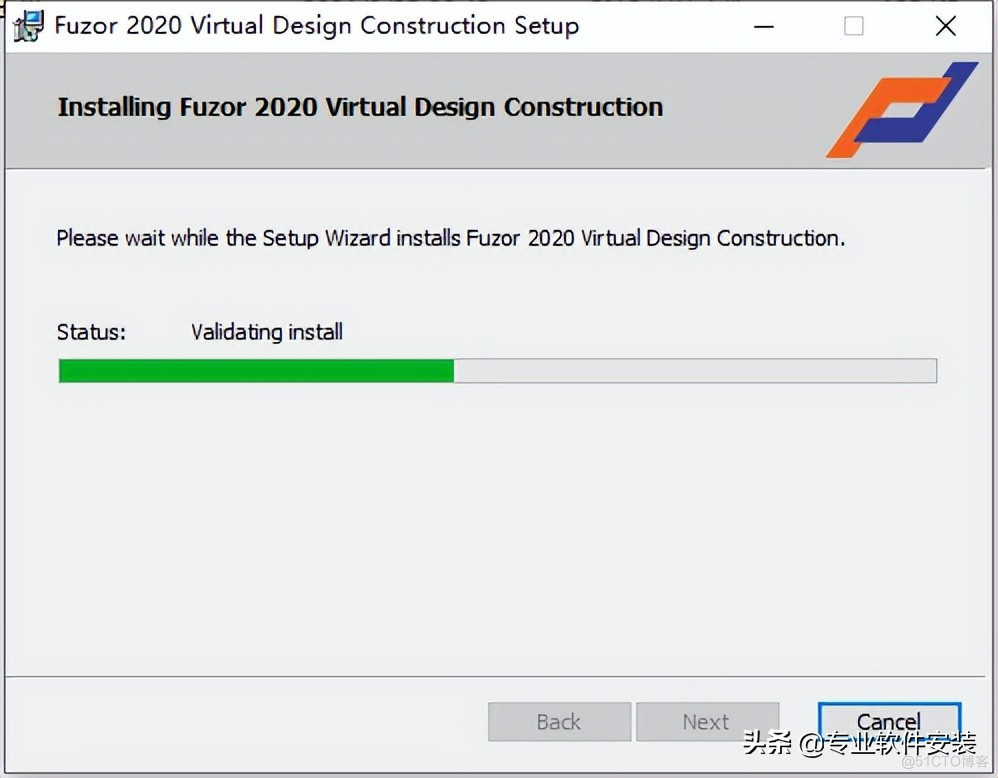
9. Ouvrez la fenêtre Comme indiqué ci - dessous et cliquez sur 【OK】.
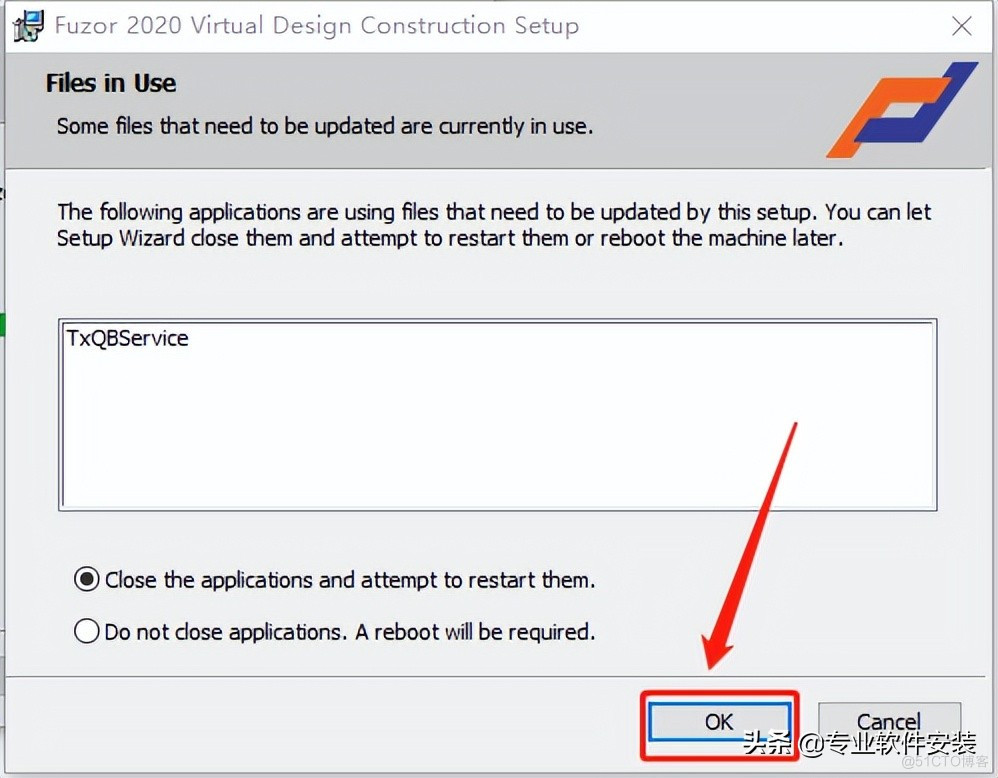
10.Une fois l'installation terminée, cliquez sur【Finish】.
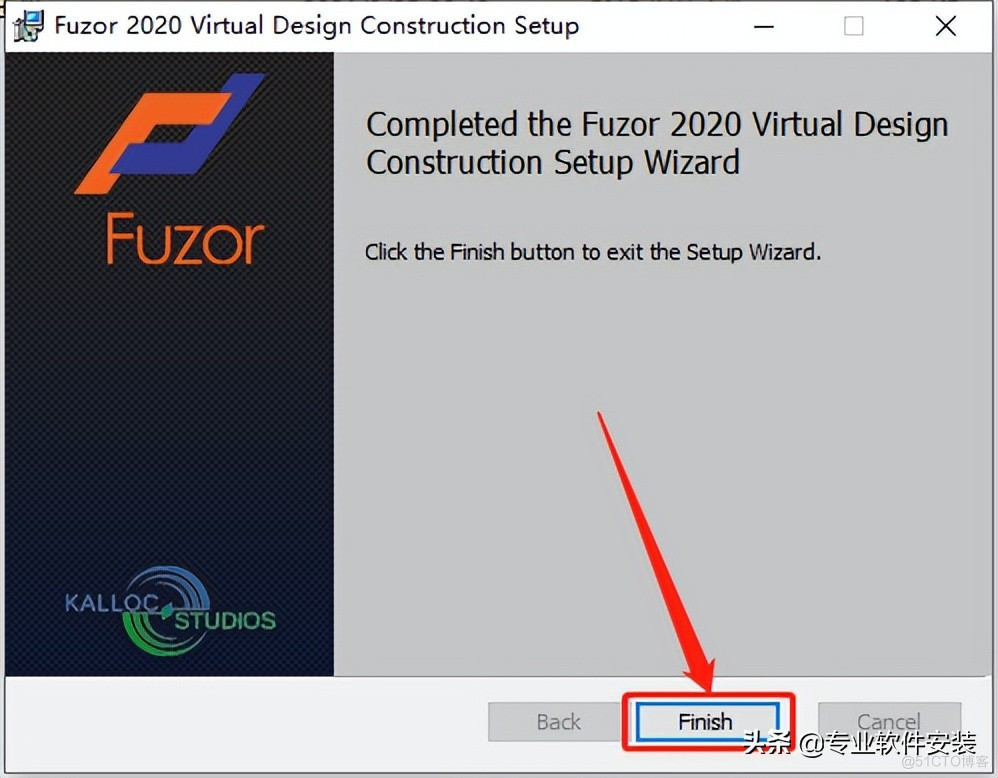
11.Cliquez sur【No】.
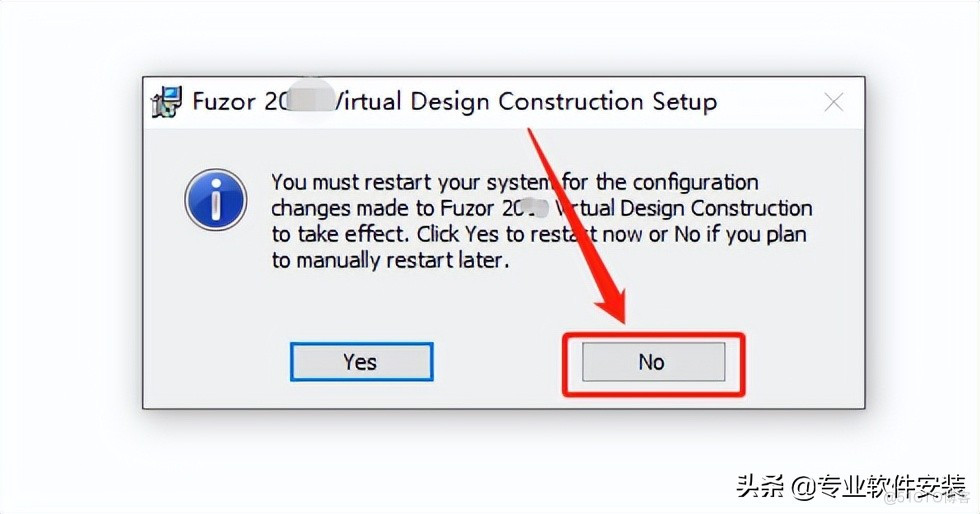
12. Retour à décompresser 【Fuzor 2020】Dans le dossier,Clic droit de la souris【No2Pas:InstallationFuzorPatch】Sélection des fichiers【Exécuter en tant qu'administrateur】.
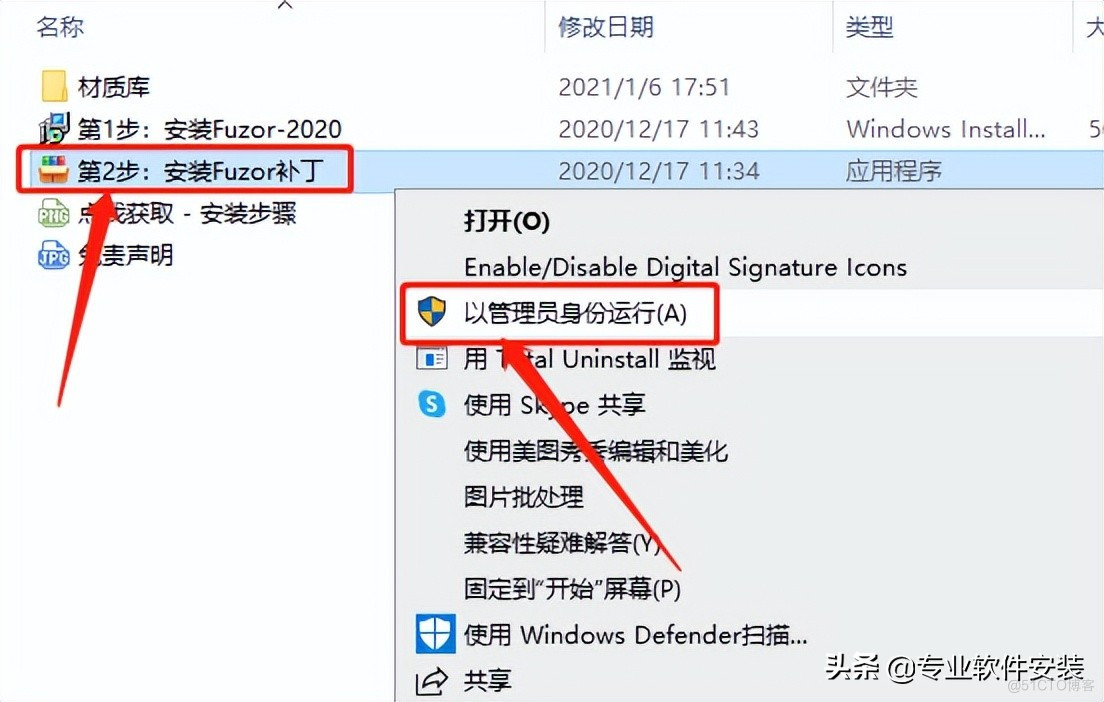
13.Cliquez sur parcourir pour sélectionnerfuzorChemin d'installation du logiciel(Voir par.7Étapes).
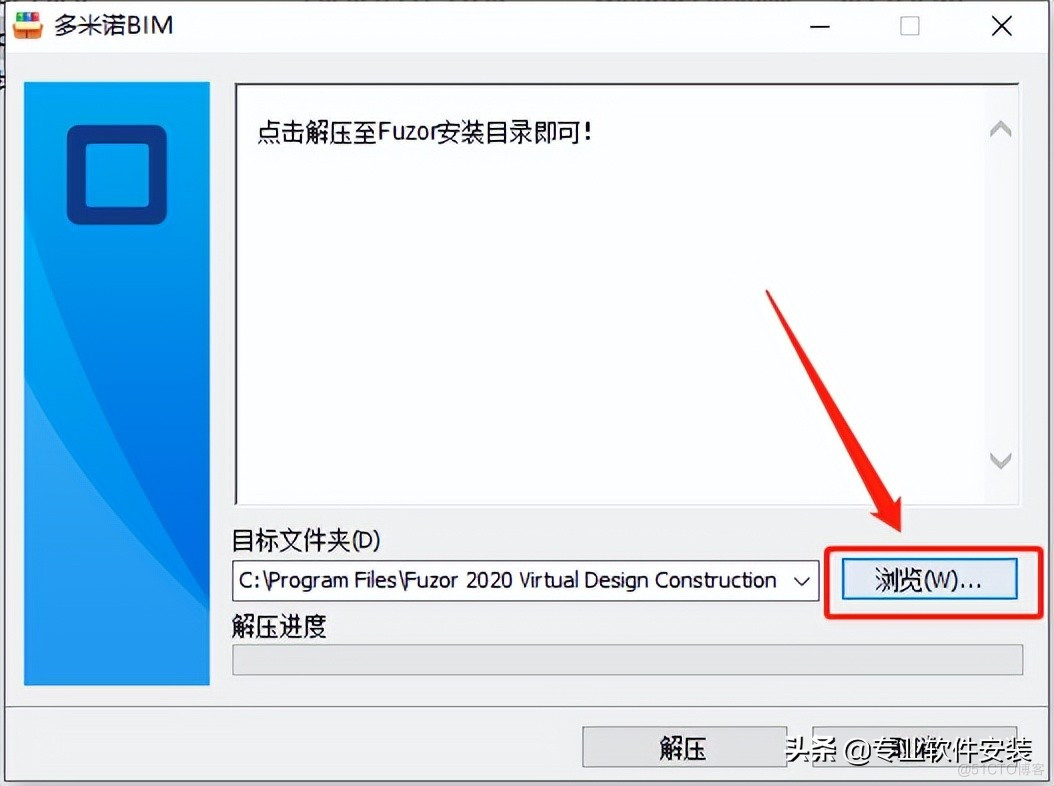
14.Cliquez sur【Cet ordinateur】.
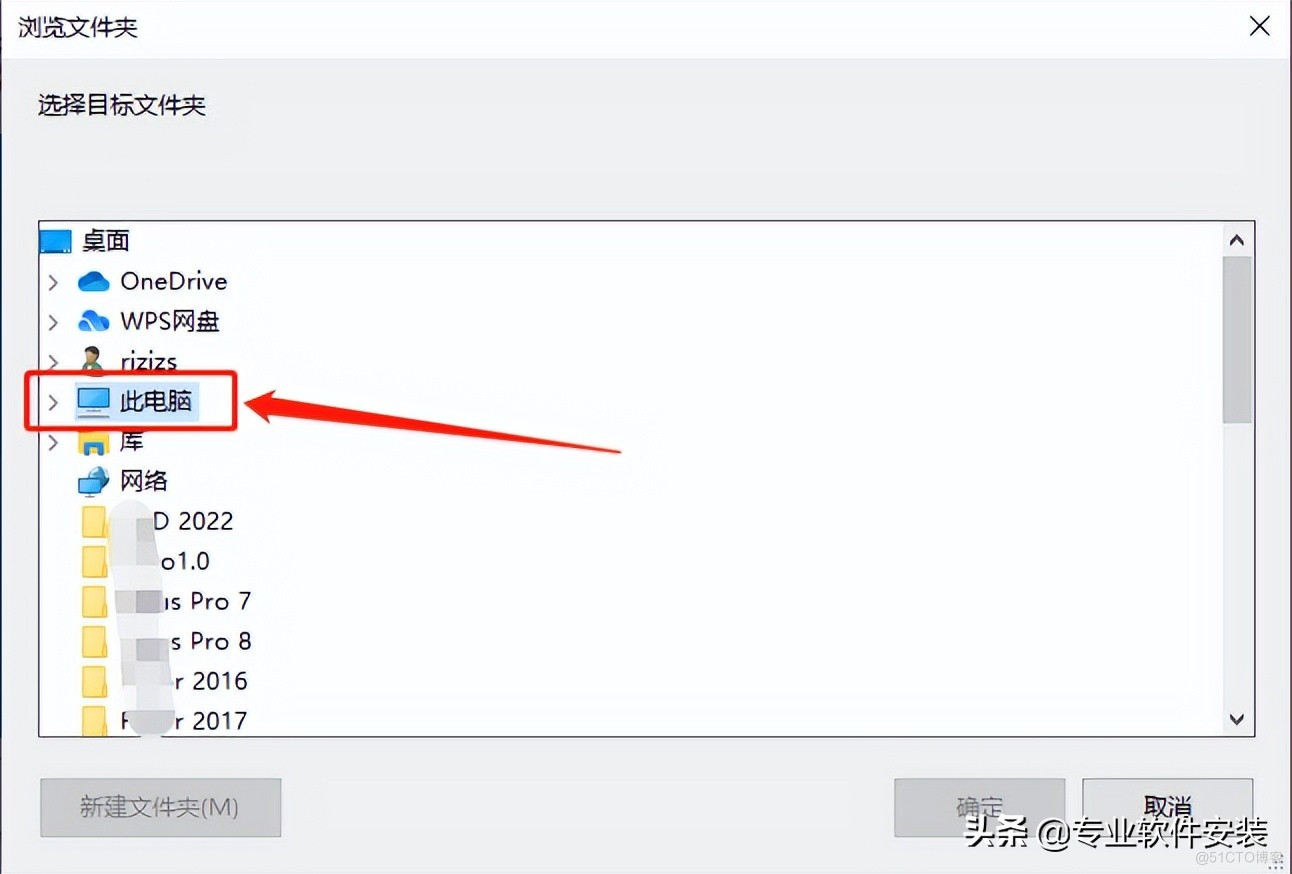
15.DéploiementDDisque.
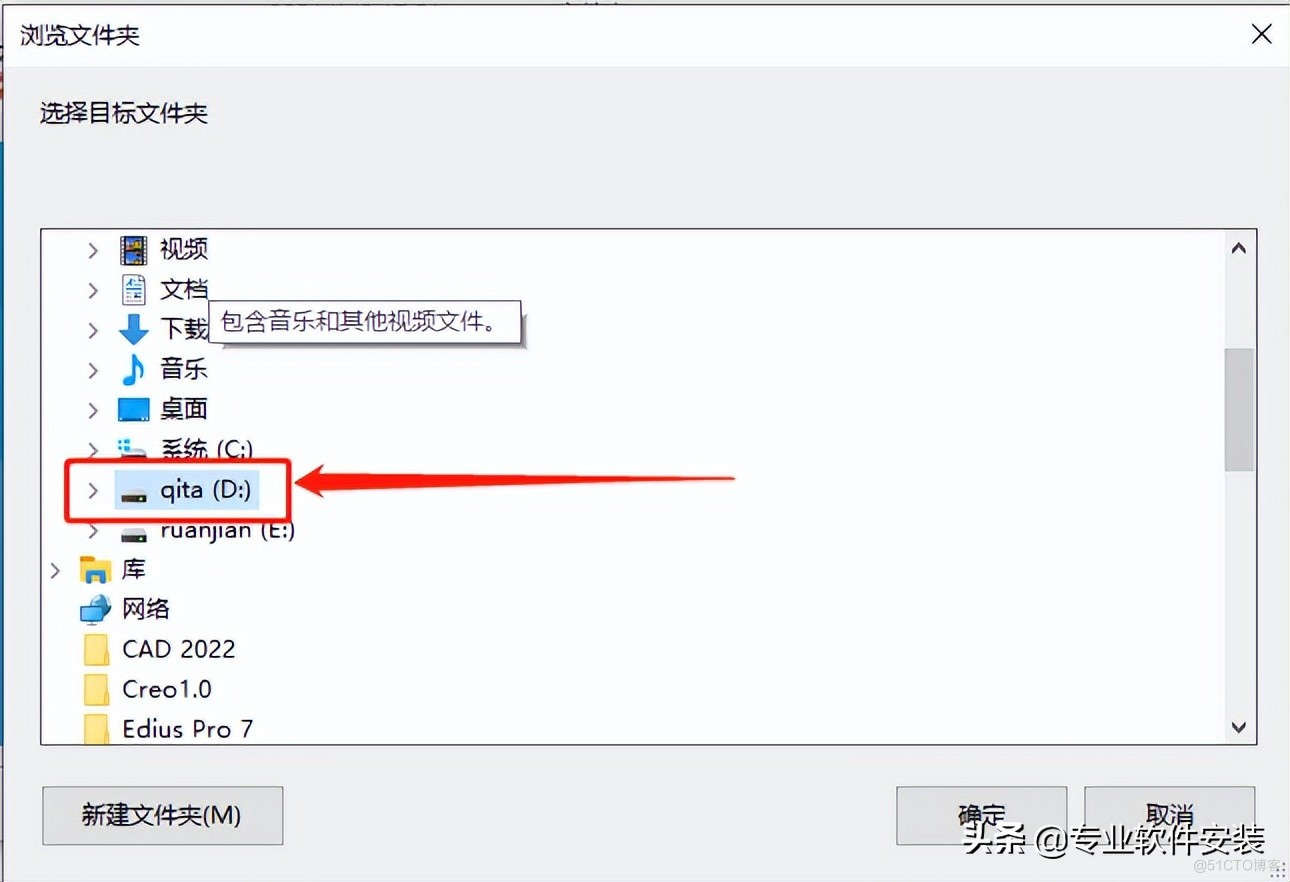
16.Déploiement【Fuzor 2020】Dossiers.
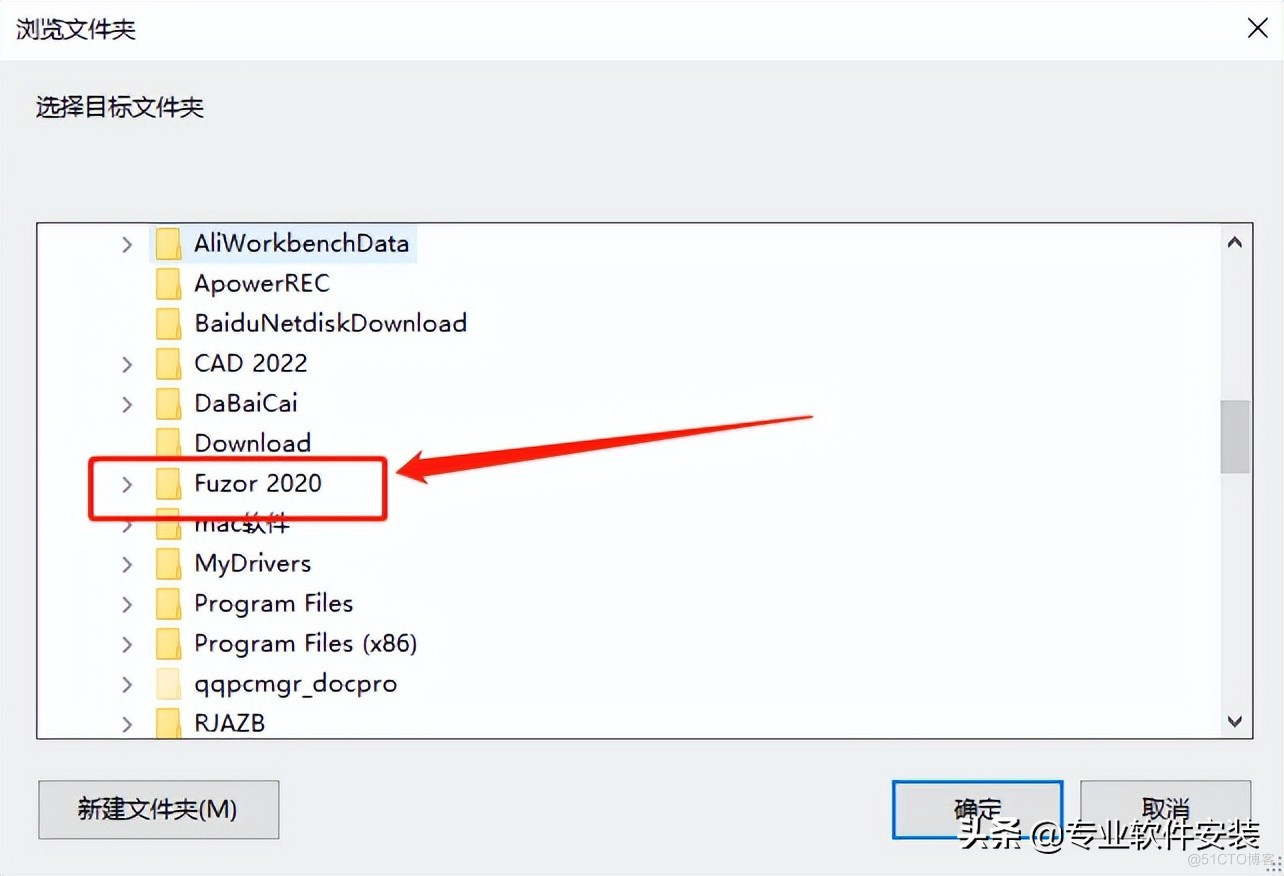
17.Sélectionner【Fuzor 2020 Virtual Design Construction】Dossiers,Puis cliquez sur【C'est sûr.】.

18.Bon choix.fuzor Après le chemin d'installation du logiciel ,Cliquez directement sur【Décompresser】.
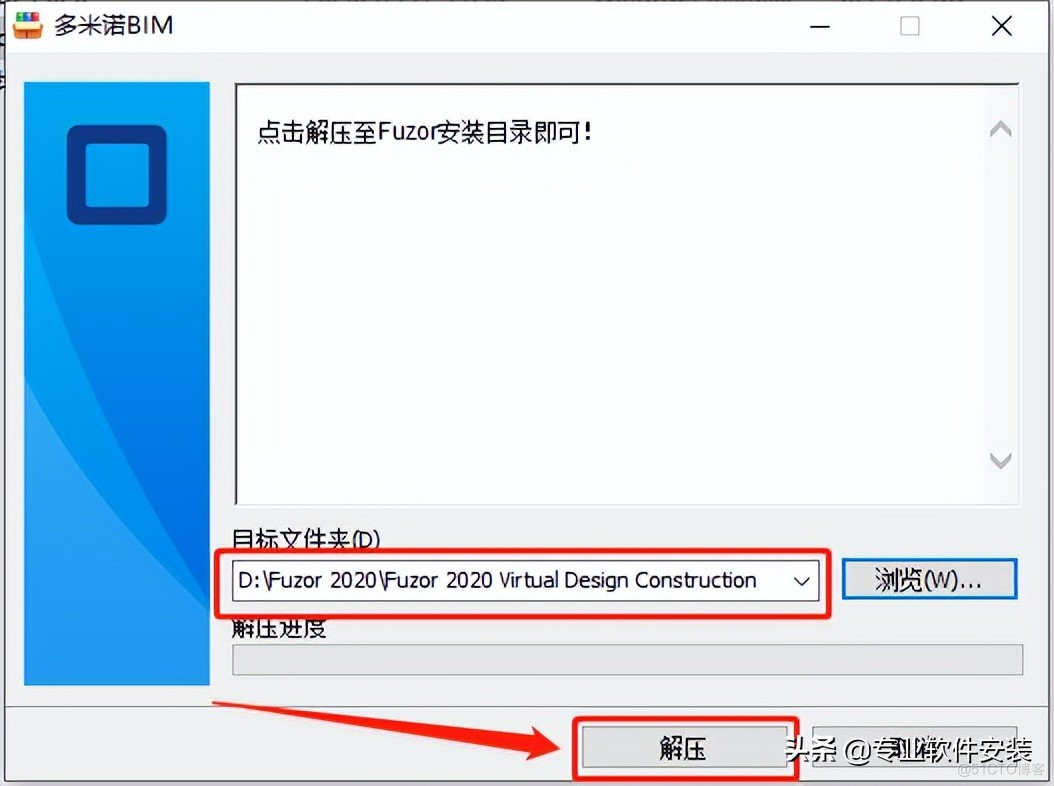
19. Faites un clic droit sur le Bureau pour rafraîchir le Bureau .
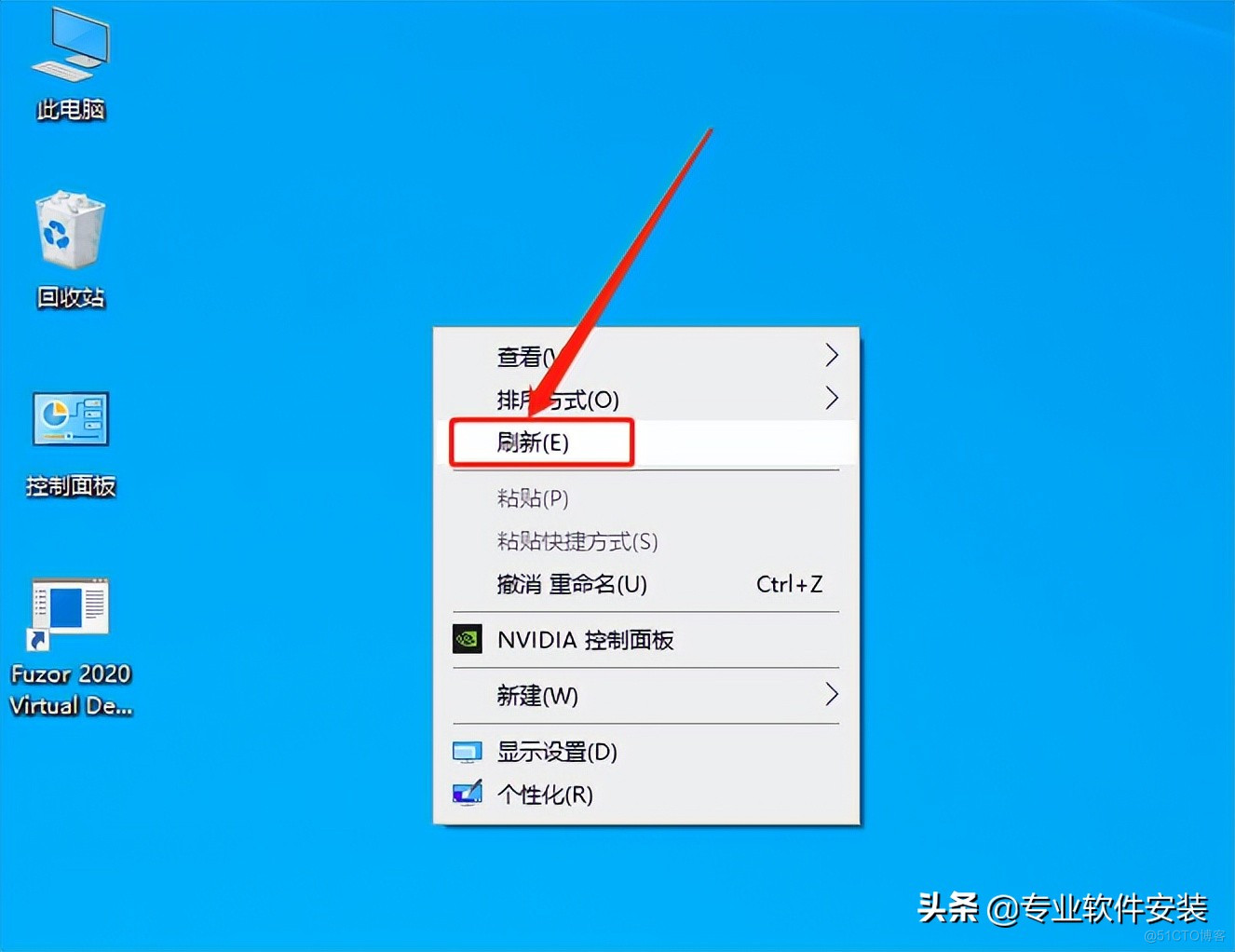
20.Ouvre.FuzorLogiciels.

21. Le logiciel s'ouvre ······

22.Cliquez sur【Non】.
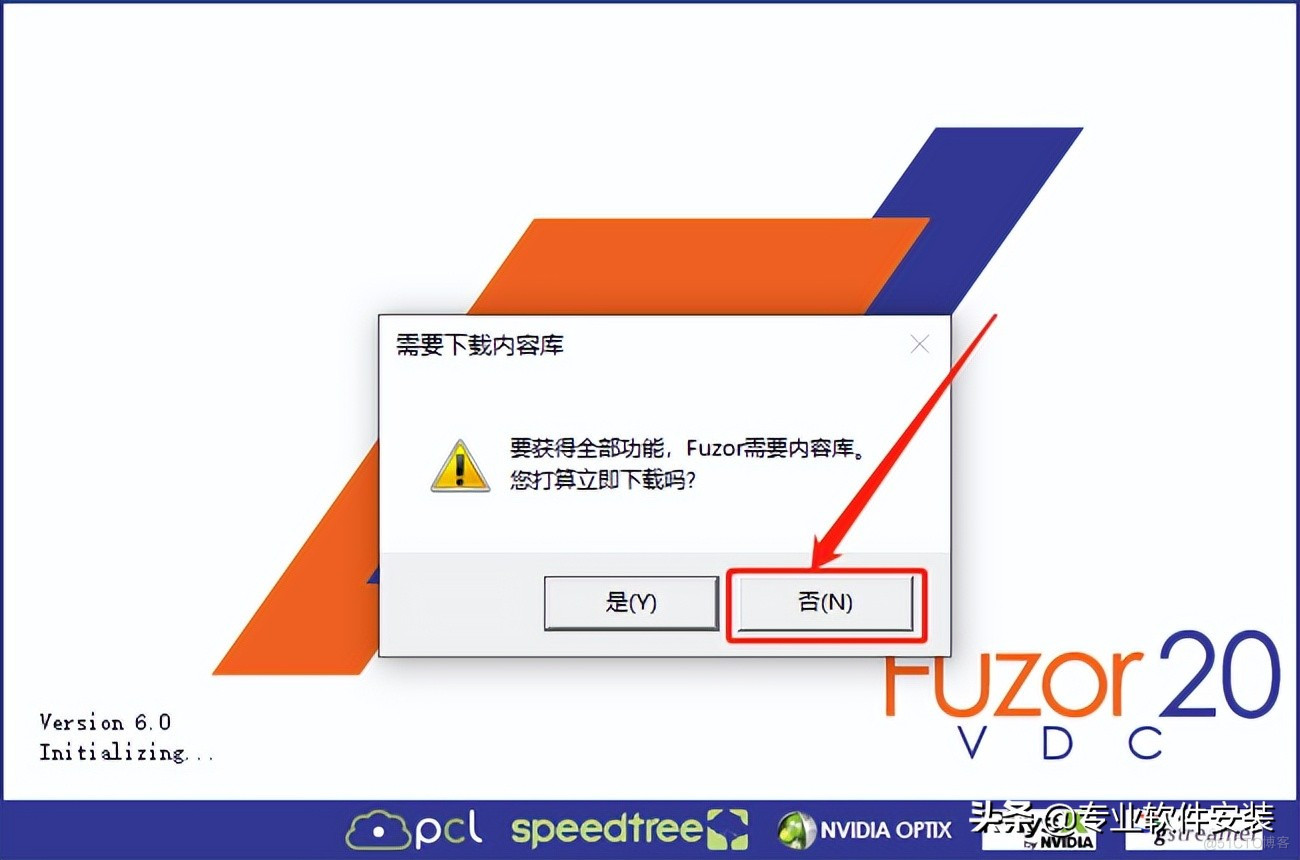
23.Installation terminée,L'interface d'ouverture du logiciel est illustrée ci - dessous.
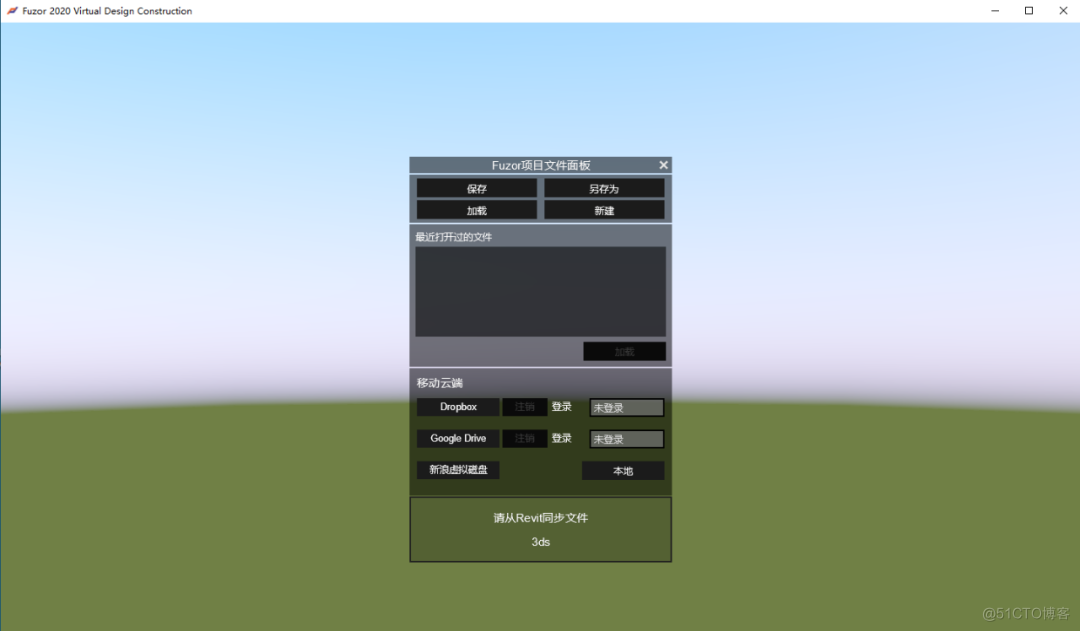
À propos de la Bibliothèque de matériel Voici une description simple
1. Retour à décompresser 【Fuzor 2020】Dossiers,Ouvre.【Bibliothèque de matériel】Dossiers.
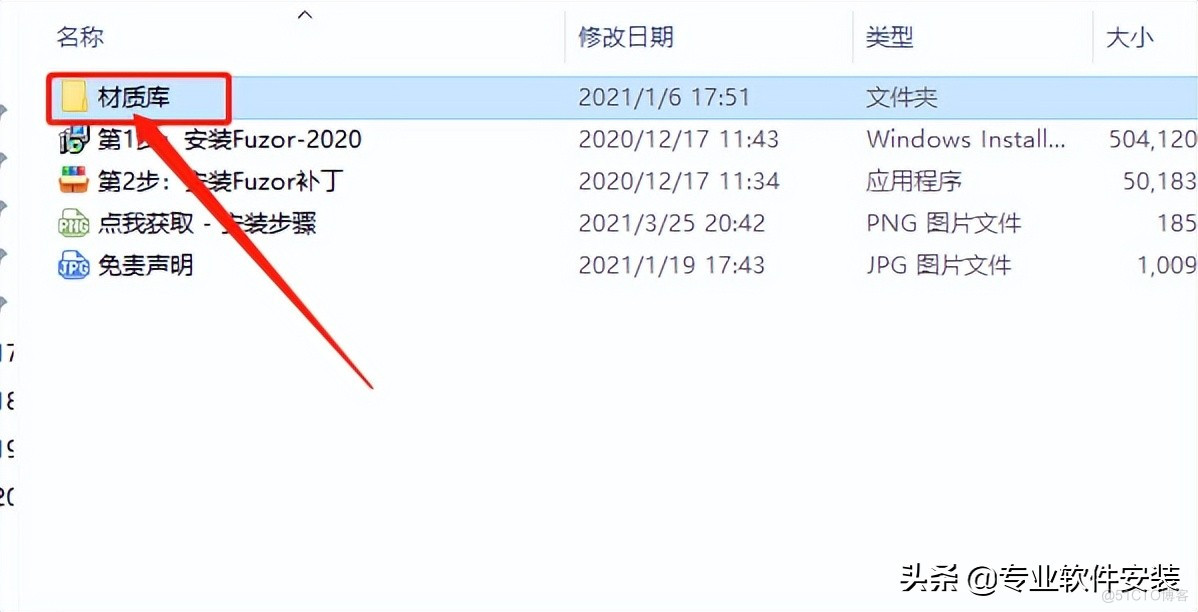
2. Copier deux fichiers sous ce dossier .
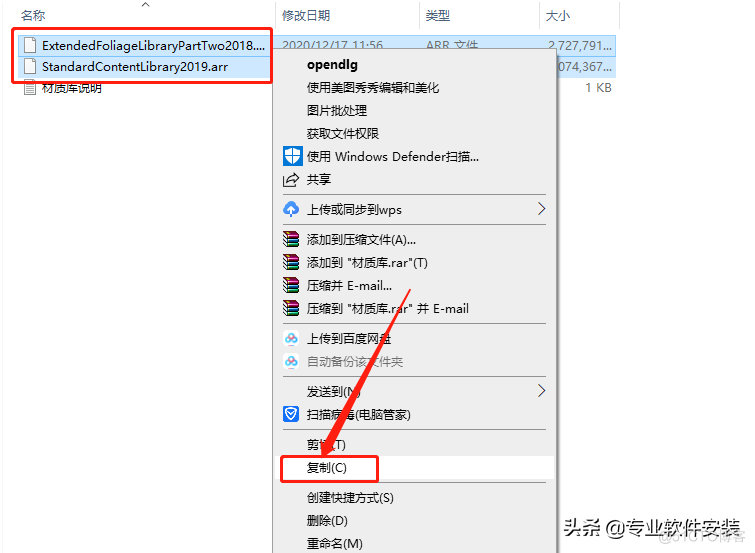
3. Clic droit sur le Bureau FuzorIcônes logicielles,Sélectionner【L'emplacement où le fichier a été ouvert】.
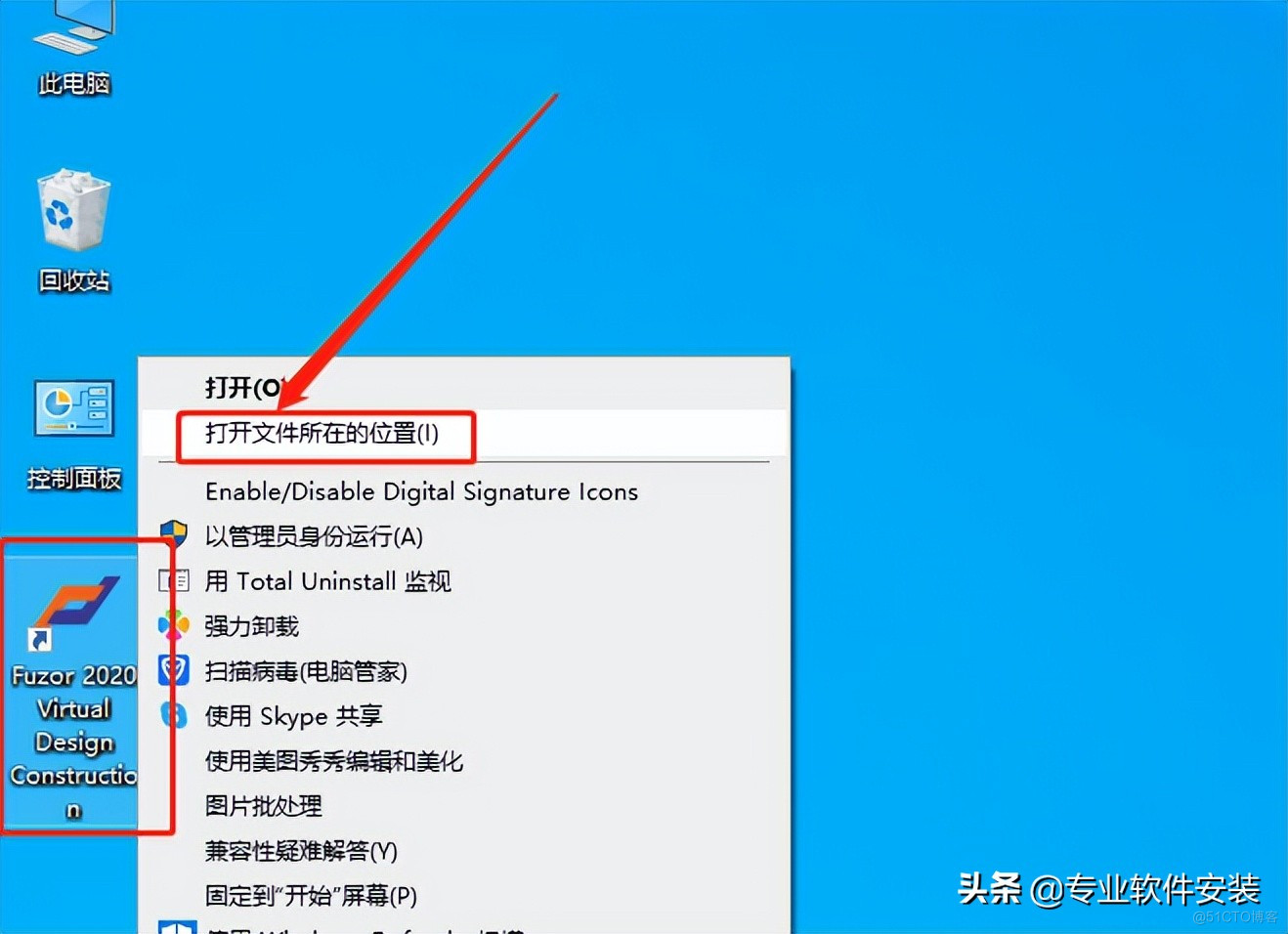
4. Collez les deux fichiers que vous venez de copier dans le dossier ouvert .
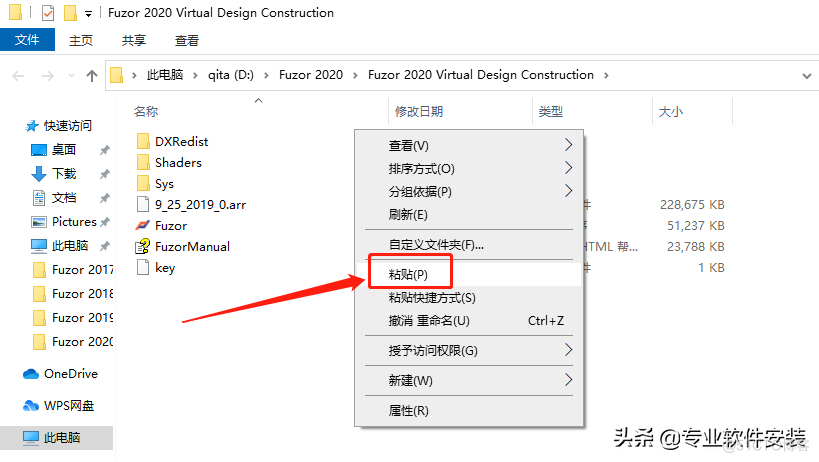
5.Ouvrir sur le BureauFuzorLogiciels.

6.Après l'ouverture du logiciel, Cliquez sur l'option ci - dessous .
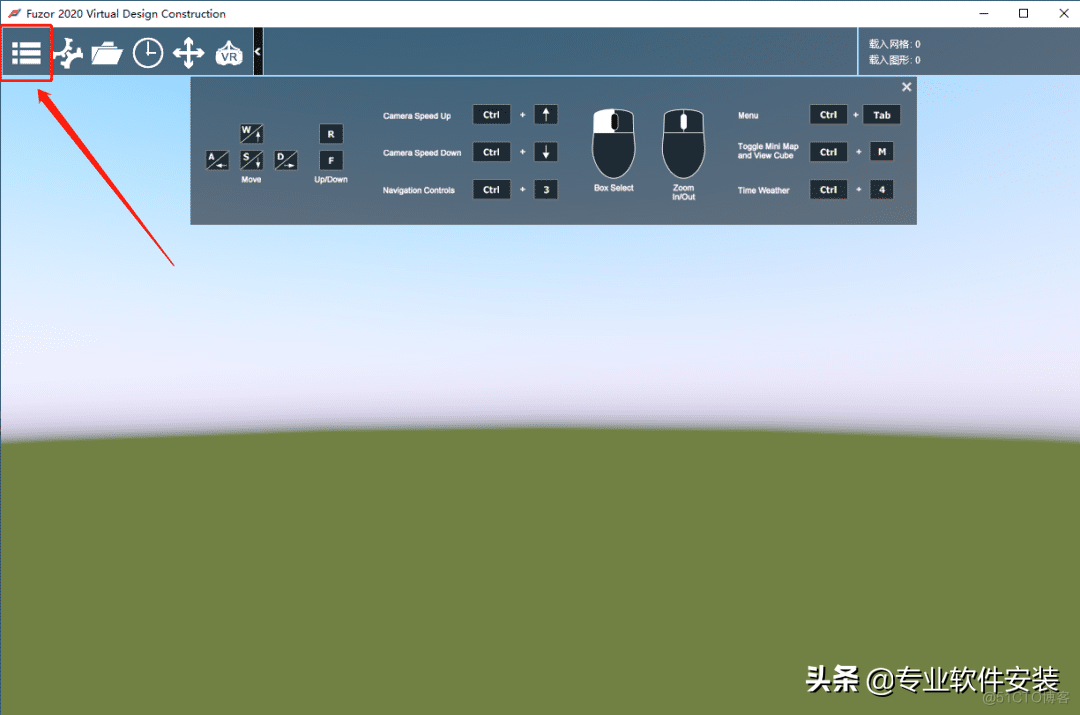
7.In【Contenu】Cliquez dans la colonne【 Téléchargeur de bibliothèque de matériel 】.
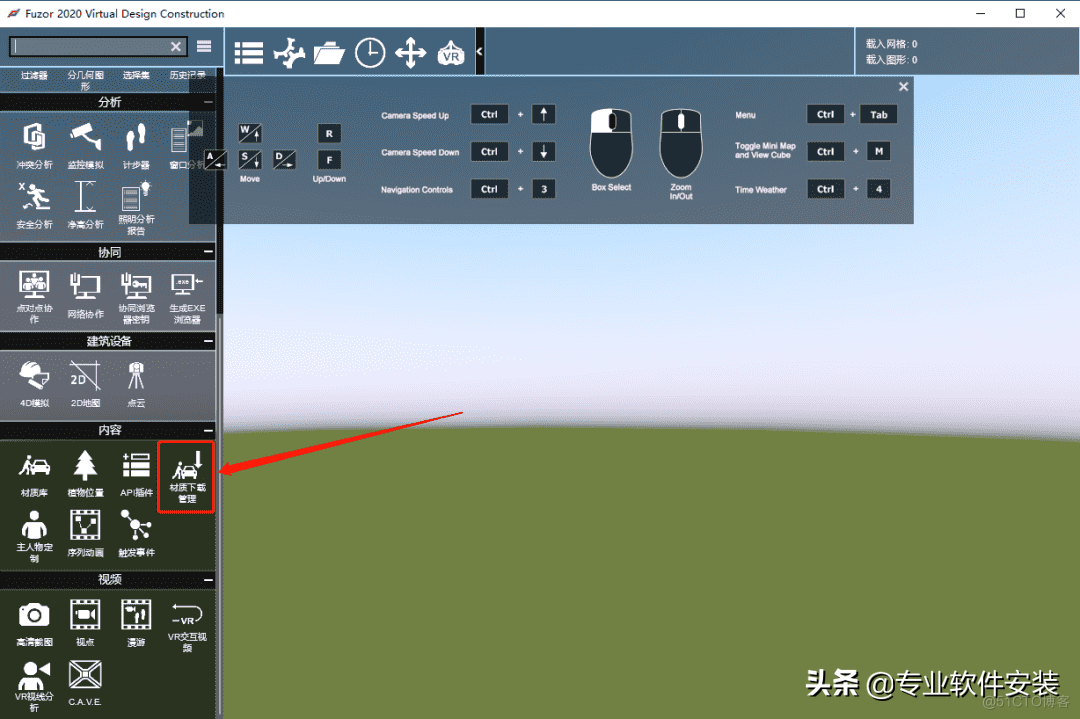
8.Cliquez en bas à droite【···】 Sélectionnez ajouter un catalogue de matériaux .
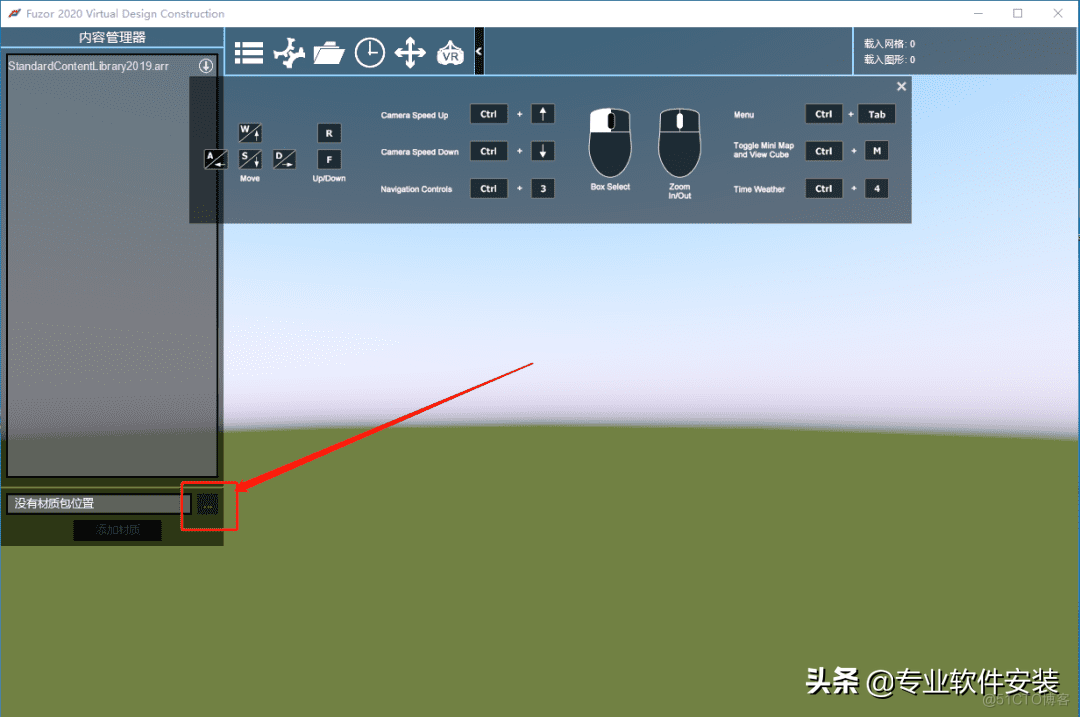
9.Il faut l'ouvrir iciFuzorChemin d'installation du logiciel(Voir par.7Étapes),Ouvre.DDisque.
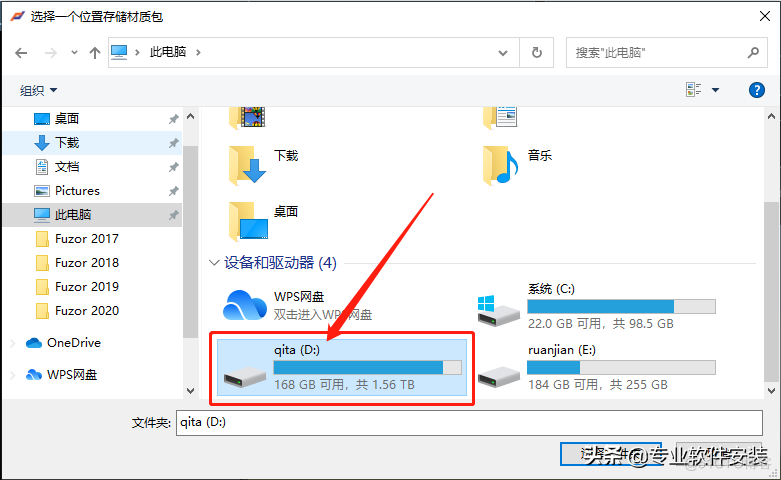
10.Ouvre.【Fuzor 2020】Dossiers.
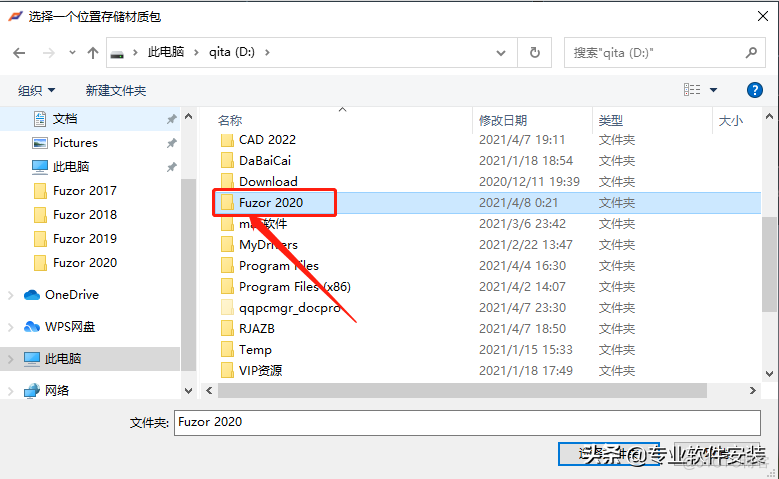
11.Sélectionner【Fuzor 2020 Virtual Design Construction】Dossiers,Puis cliquez sur【Sélectionner un dossier】.
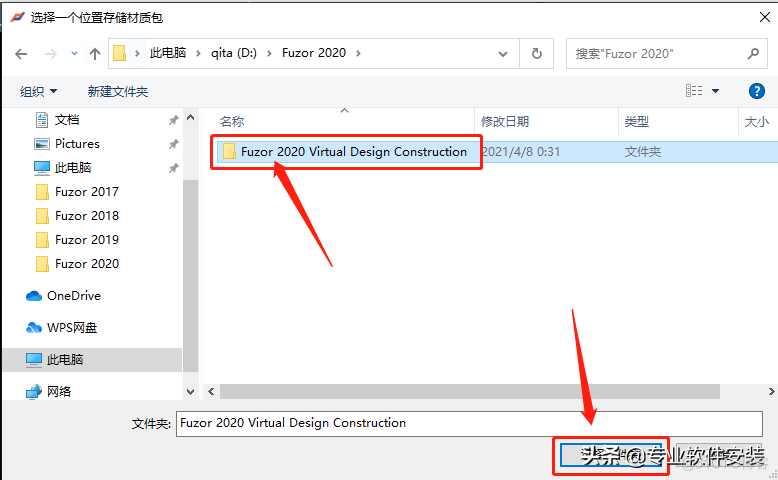
12.Cliquez sur【C'est sûr.】.
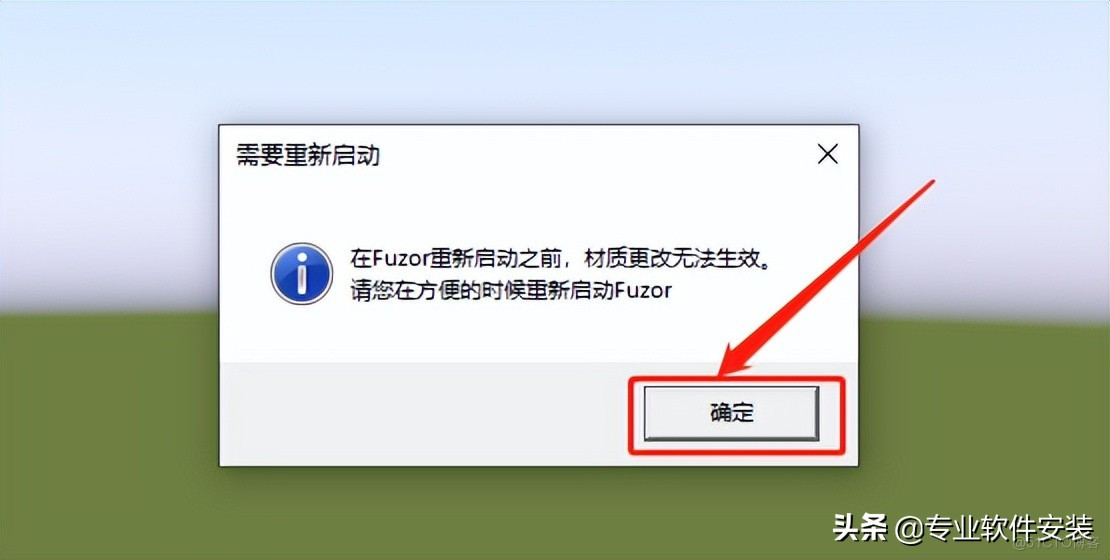
13.Cliquez sur【Ajouter un matériau】.
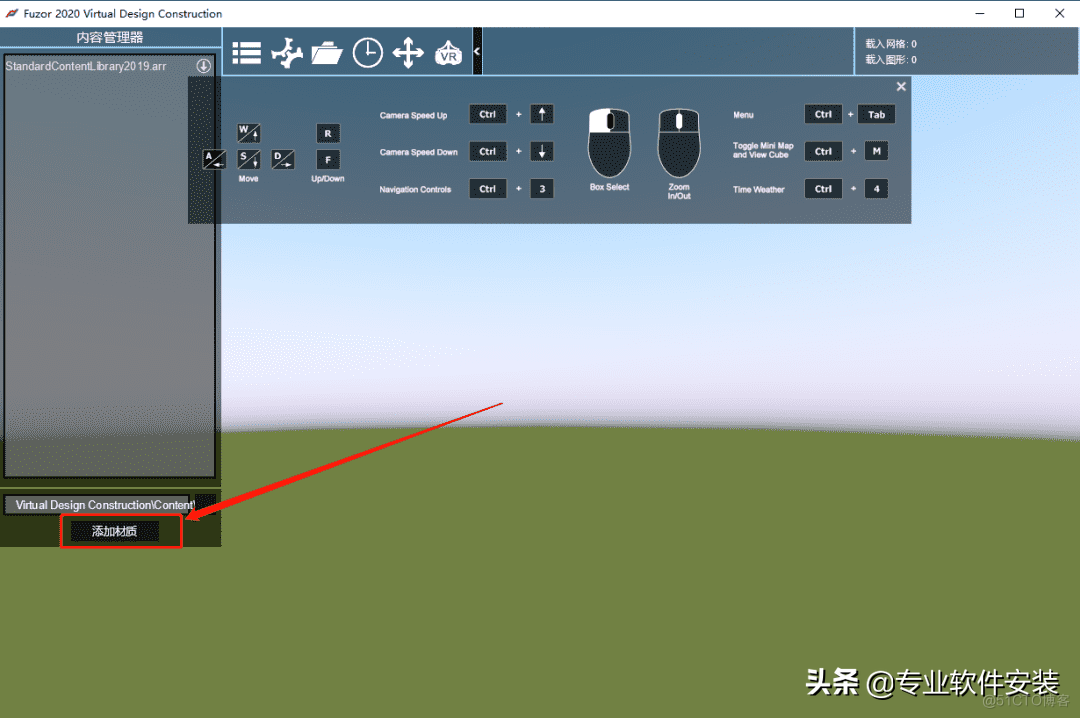
14. Choisissez deux matériaux arrDocumentation,Puis cliquez sur【Ouvre.】.
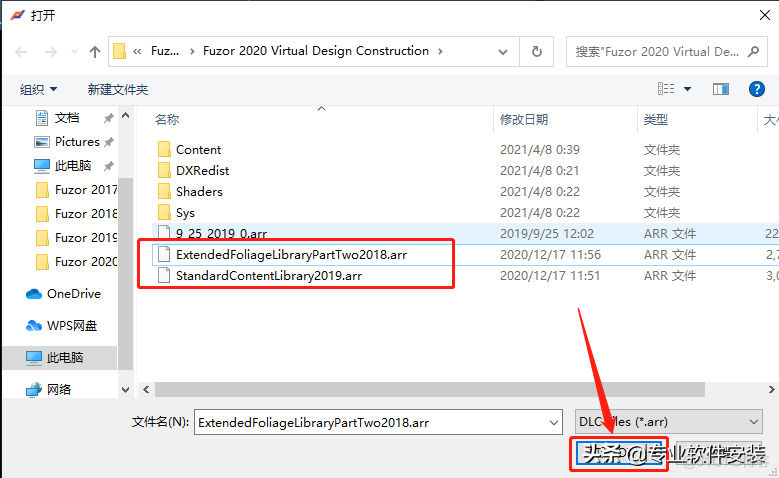
15.Cliquez sur【C'est sûr.】, Puis redémarrez le logiciel .
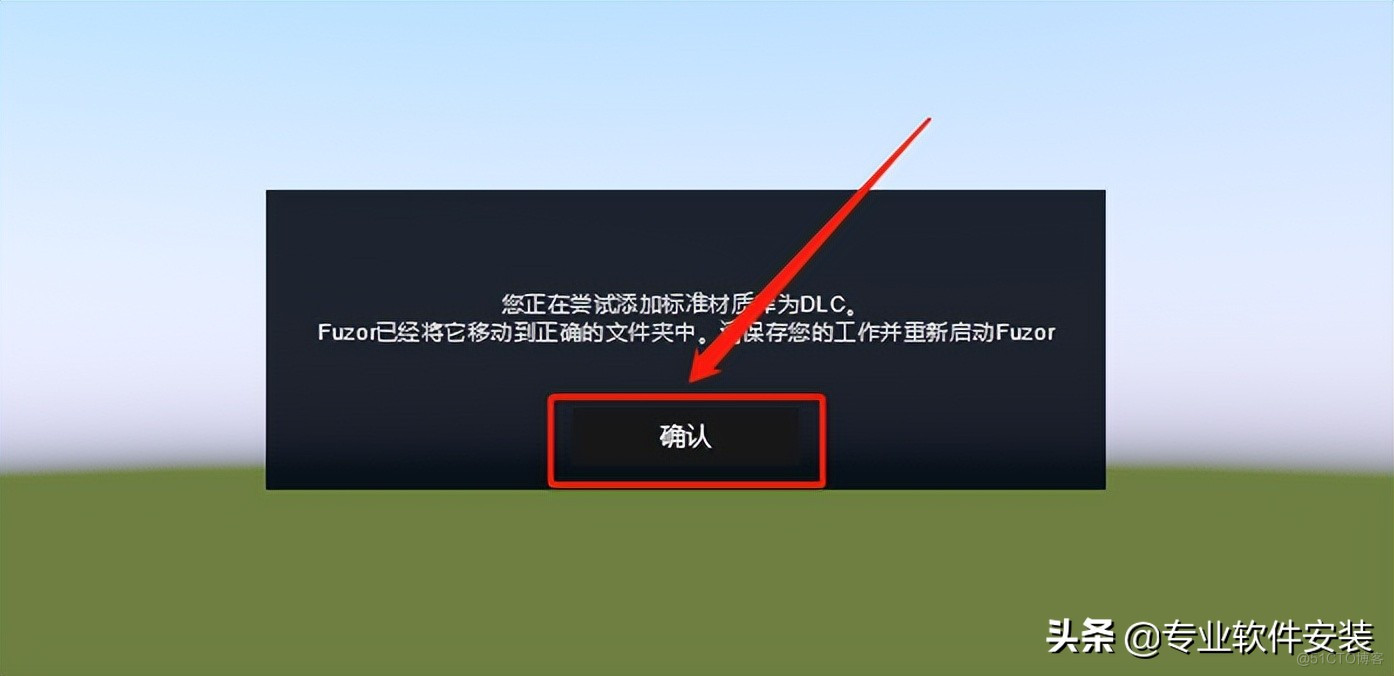
边栏推荐
- 5. 数据访问 - EntityFramework集成
- 机器学习基础(三)——KNN/朴素贝叶斯/交叉验证/网格搜索
- Go deep into the underlying C source code and explain the core design principles of redis
- Debezium系列之:修改源码支持drop foreign key if exists fk
- Debezium系列之:IDEA集成词法和语法分析ANTLR,查看debezium支持的ddl、dml等语句
- 企业级数据安全,天翼云是这样理解的
- EMQX 5.0 正式发布:单集群支持 1 亿 MQTT 连接
- [detailed explanation of AUTOSAR 14 startup process]
- Decision tree and random forest
- golang通过指针for...range实现切片中元素的值的更改
猜你喜欢
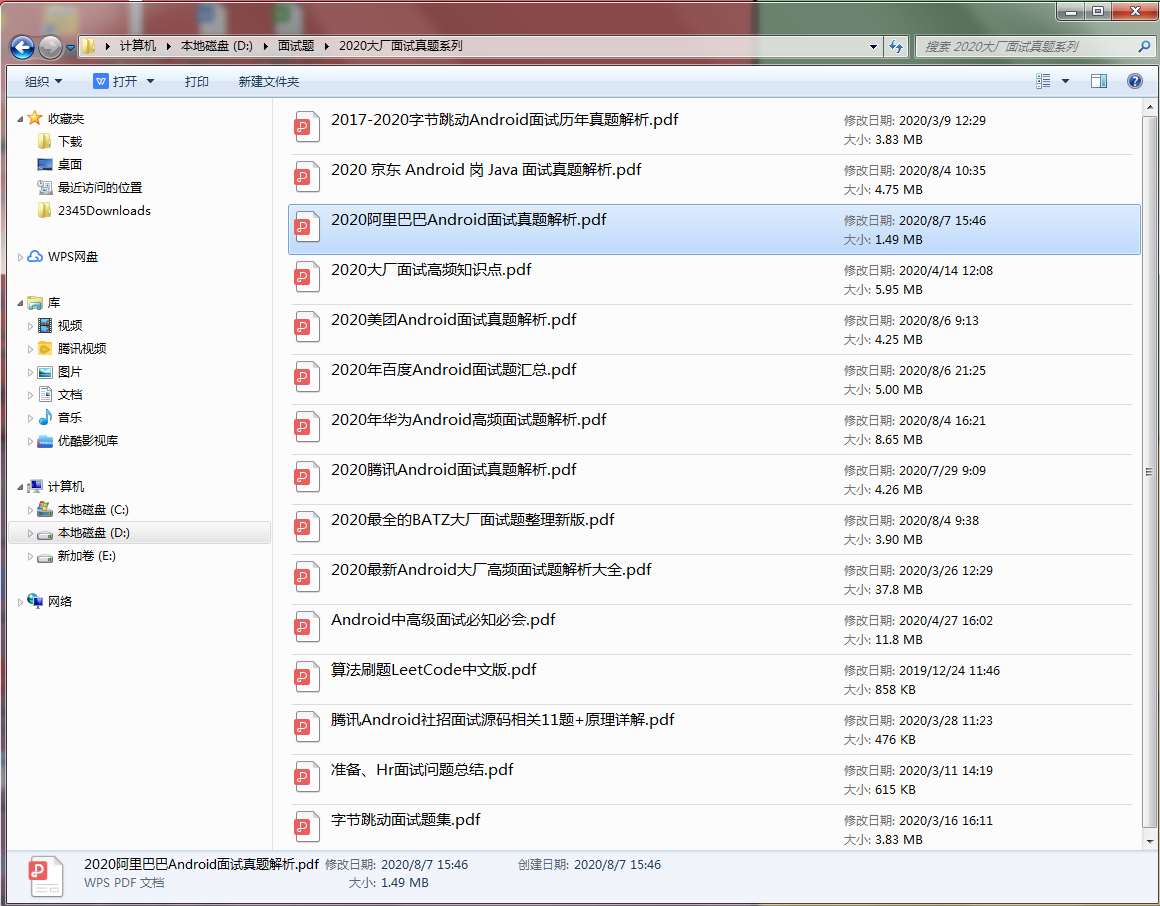
2022最新大厂Android面试真题解析,Android开发必会技术
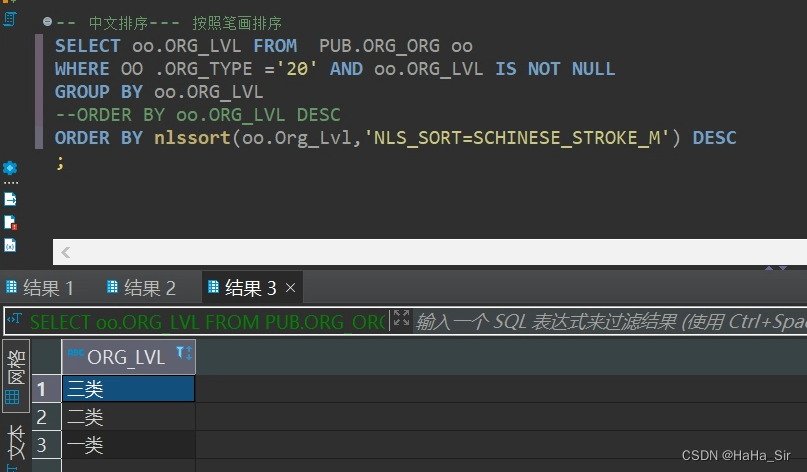
Oracle 中文排序 Oracle 中文字段排序

A cloud opens a new future of smart transportation
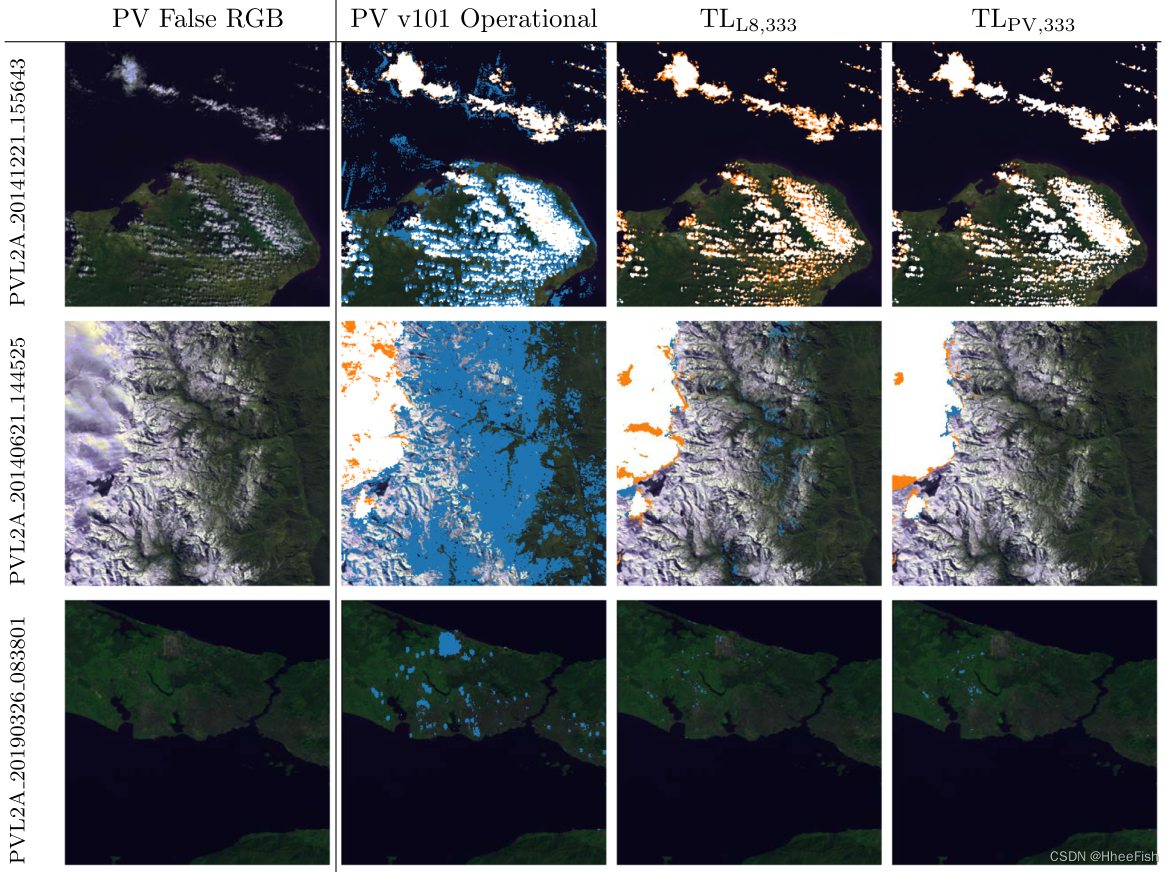
Isprs2020/ cloud detection: transferring deep learning models for cloud detection between landsat-8 and proba-v
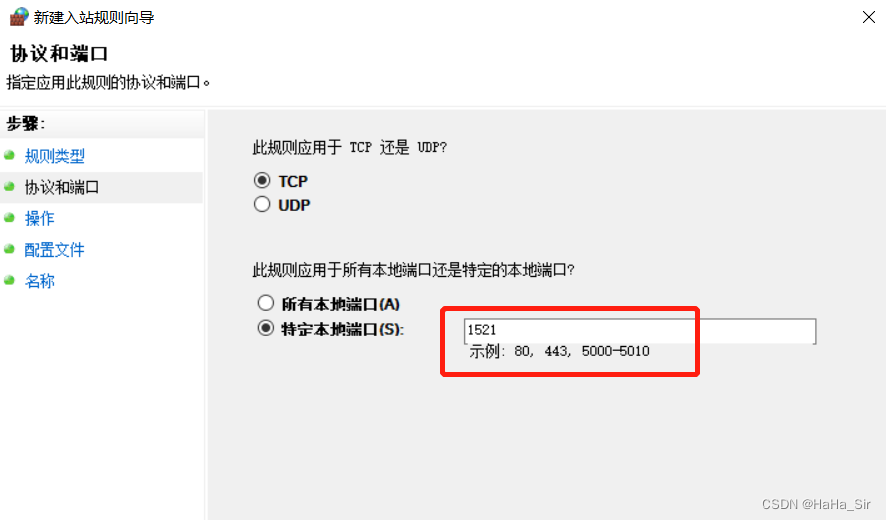
Windows Oracle 开启远程连接 Windows Server Oracle 开启远程连接

如何快速进阶自动化测试?听听这3位BAT大厂测试工程师的切身感想....
![[today in history] July 5: the mother of Google was born; Two Turing Award pioneers born on the same day](/img/7d/7a01c8c6923077d6c201bf1ae02c8c.png)
[today in history] July 5: the mother of Google was born; Two Turing Award pioneers born on the same day
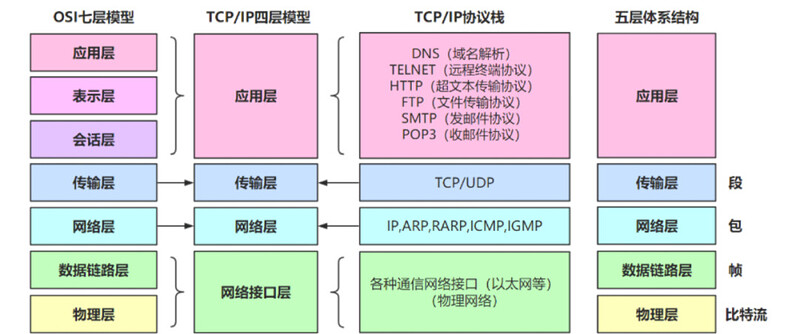
Technology sharing | common interface protocol analysis
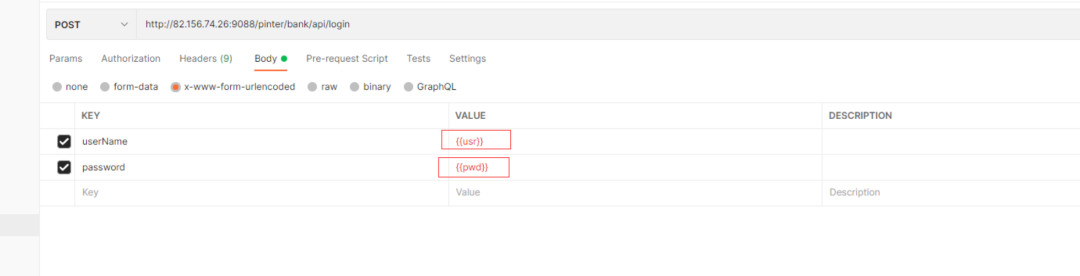
Postman核心功能解析 —— 参数化和测试报告
![Cf:b. almost Terry matrix [symmetry + finding rules + structure + I am structural garbage]](/img/5d/06229ff7cfa144dbcb60ae43d5c435.png)
Cf:b. almost Terry matrix [symmetry + finding rules + structure + I am structural garbage]
随机推荐
Icml2022 | partial and asymmetric comparative learning of out of distribution detection in long tail recognition
EMQX 5.0 正式发布:单集群支持 1 亿 MQTT 连接
块编辑器如何选择?印象笔记 Verse、Notion、FlowUs
使用文件和目录属性和属性
Shang Silicon Valley Shang preferred project tutorial release
What are the cache interfaces of nailing open platform applet API?
R language uses lubridate package to process date and time data
Advanced application of C # language
彻底理解为什么网络 I/O 会被阻塞?
Precautions for RTD temperature measurement of max31865 module
EasyCVR授权到期页面无法登录,该如何解决?
Emqx 5.0 officially released: a single cluster supports 100million mqtt connections
Debezium系列之:解析默认值字符集
After the company went bankrupt, the blackstones came
鱼和熊掌可以兼得!天翼云弹性裸金属一招鲜!
Oracle Chinese sorting Oracle Chinese field sorting
c语言简便实现链表增删改查「建议收藏」
2022最新大厂Android面试真题解析,Android开发必会技术
自动化测试的好处
如何快速进阶自动化测试?听听这3位BAT大厂测试工程师的切身感想....